教程网首页 > 百科教程 > ps教程 》 Photoshop图层模式制作柔柔滑滑的水晶字
Photoshop图层模式制作柔柔滑滑的水晶字
效果图

一、新建文件,输入字号比较大些比较浑厚的字型,颜色任意。

二、添加图层样式。
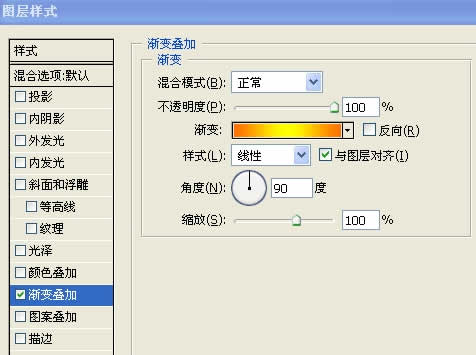
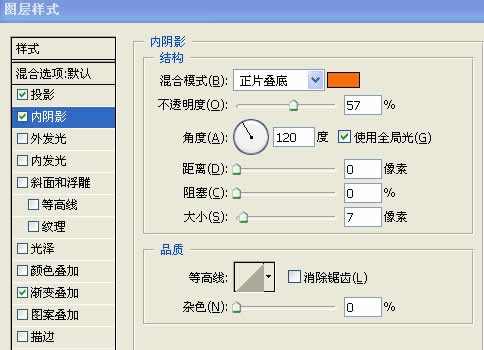
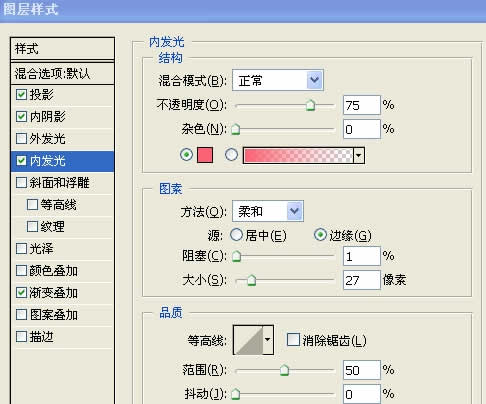
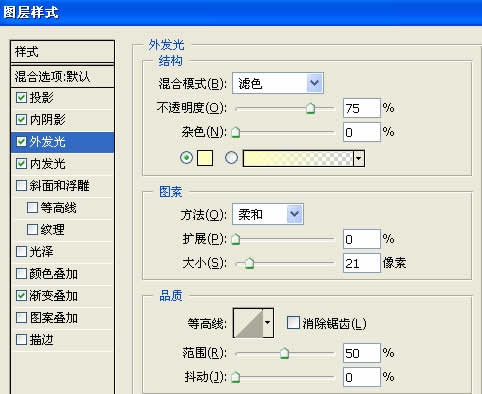
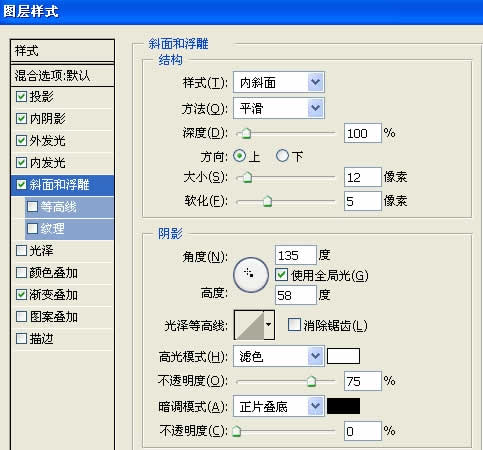
三、新建图层,按CTRL键的同时点击文字层得到文字选区,选择-修改-收缩大概9象素左右(根据字大小而异),填充白色,取消选区,模糊4象素左右,并降低不透明度到50%左右。

四、可以调整色相变换颜色。


Photoshop图层模式制作柔柔滑滑的水晶字相关文章:
扫一扫手机观看!

最新更新的教程榜单
- photoshop做立体铁铬字03-08
- ps制作字体雪花效果03-08
- ps需要win10或者更高版本得以运行03-08
- adobe03-08
- ps怎么撤销的三种方法和ps撤销快捷键以及连03-08
- ps神经滤镜放哪里03-08
- Photoshopcs6和cc有什么差别,哪个好用,新手03-08
- ps怎么给文字加纹理03-08
- ps怎么修图基本步骤03-08
- adobephotoshop是什么意思03-08











